WPBeginnerでは、16年以上にわたって成功したブログを運営し、限定コンテンツを視聴者と共有するための無料動画会員サイトまで作成してきました。私たち自身の経験を通して、コンテンツロックは超有効であることがわかりました。
動画などのコンテンツへのアクセスを制限することで、ニュースレターの購読者、ソーシャルメディアでのコンテンツの共有、会員登録など、ユーザーに特定の行動を促すことができます。
このアプローチは、オーディエンスの拡大、エンゲージメントの向上、サイトの収益化、コンバージョンの促進に役立つ。
この投稿では、ユーザーに迷惑をかけずにWordPressにコンテンツロックを追加する方法を紹介する。
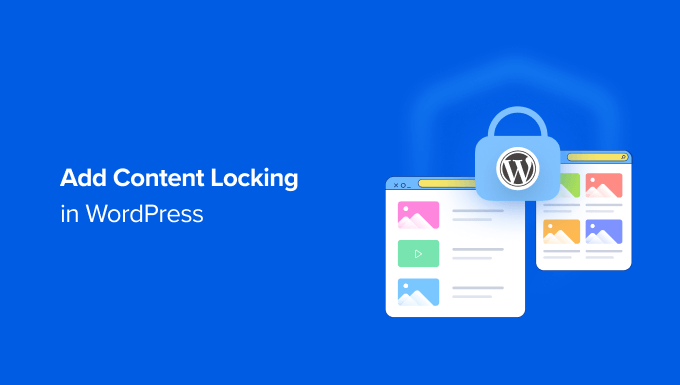
コンテンツロックとは何か?
コンテンツロックは、サイトオーナーがユーザーに行動を促すために使うテクニックだ。
その行動とは、メールマガジンの登録からプレミアムコンテンツへの支払いまで、どんなものでもよい。
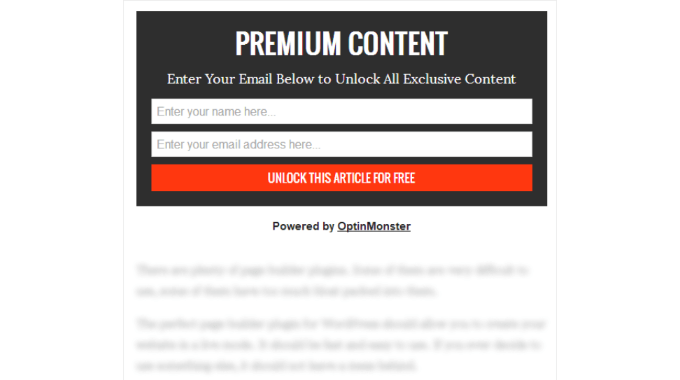
コンテンツロックは、コンテンツのアップグレード状況に似ています。WordPressサイトでコースやeBookのダウンロードなど、価値のあるコンテンツを提供すると、訪問者が率先して会員登録する理由が生まれます。
これを効果的に行うことで、リードを生み出し、メールリストを構築し、ビジネスを成長させることができます。しかし、コンテンツロックを最適な方法で設定しなければ、サイト訪問者が迷惑に感じるかもしれません。
とはいえ、WordPressで簡単にコンテンツロックを追加する正しい方法を見てみましょう。方法1は独占的な無料コンテンツに、方法2はプレミアムな有料コンテンツに最適です:
方法1:OptinMonsterでコンテンツロックを追加する(無料コンテンツ)
OptinMonsterは、市場で最高のWordPress用リードジェネレータプラグインです。限定コンテンツを利用してメールリストを増やしたい方に最適です。
WPBeginnerではリードを生成するために何度か使用していますが、期待を裏切られたことは一度もありません。詳細はOptinMonsterのレビューをご覧ください。
コンテンツロックにはPlus以上のプランが必要です。WPBeginnerユーザーは、OptinMonsterクーポンを使用することで、10%の割引を受けることができます。
まず、OptinMonsterのサイトにアクセスし、「今すぐOptinMonsterを入手する」ボタンをクリックしてプランに登録する必要があります。

次に、OptinMonsterプラグインをインストールして有効化する必要があります。詳しくはWordPressプラグインのインストール方法をご覧ください。
有効化すると、ウェルカム画面とセットアップウィザードが表示されます。既存のアカウントに接続」ボタンをクリックし、画面の指示に従ってください。

次に、WordPressサイトとOptinMonsterを接続するための新しいポップアップウィンドウが開きます。
WordPress に接続」ボタンをクリックします。

それが完了したら、OptinMonsterアカウントにログインするか、新規アカウントを作成する必要があります。
接続に成功したら、WordPressダッシュボードのOptinMonster ” キャンペーンページに移動します。まだキャンペーンを作成していないため、新規キャンペーンを作成するよう求められます。

最初のキャンペーンを作成」ボタンをクリックすると、ポップアップウィンドウが開きます。
OptinMonsterは、テンプレートまたはプレイブックから選択するように尋ねます。テンプレート’オプションを選択した場合、300以上のキャンペーンのデザインから選ぶことができます。
一方、「Playbooks」オプションを設定し、成功したブランドからインスピレーションを得たすぐに使えるキャンペーンを利用することもできる。
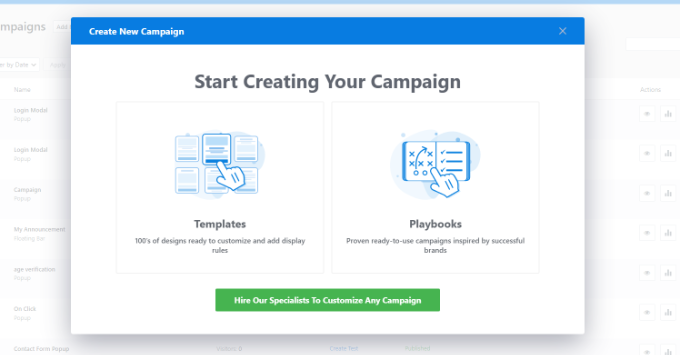
このチュートリアルでは、「テンプレート」オプションを選択します。
次に、OptinMonsterのサイトに移動し、キャンペーンタイプを選択するよう求められます。
コンテンツロックを追加するには、インラインオプションを選択する必要があります。

次に、スクロールダウンしてテンプレートを選択する必要があります。OptinMonsterは複数のテンプレートを提供しており、それらはすべてどの端末でもうまく機能します。
プレビュー」ボタンをクリックすると、各テンプレートを表示できます。あなたのニーズに一致するものを見つけたら、「テンプレートを使用する」ボタンをクリックしてください。
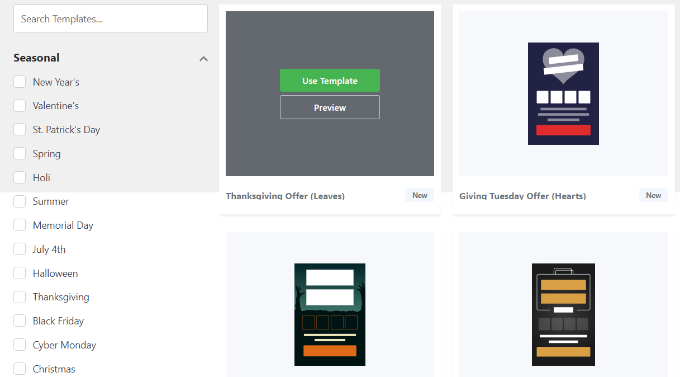
キャンペーンのタイトルを入力してください。
入力が完了したら、’Start Building’ボタンをクリックするだけです。
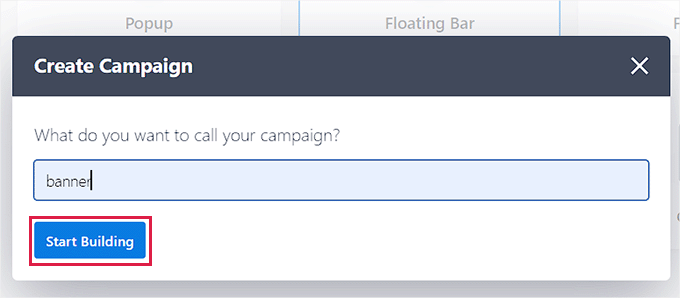
これでOptinMonsterエディターが開きます。ここでポップアップのコンテンツと外観を完成させることができます。
例えば、ドラッグ&ドロップのキャンペーンビルダーを使って、テンプレートに様々なブロックを追加することができます。カラム、テキスト、画像、動画、カウントダウンタイマーなどを追加するためのブロックがあります。

どのセクションをクリックしても、文言の変更、フォントの編集、画像の追加、色の変更などが可能です。
また、ユーザー登録後に表示されるサクセスメッセージもカスタマイズできます。
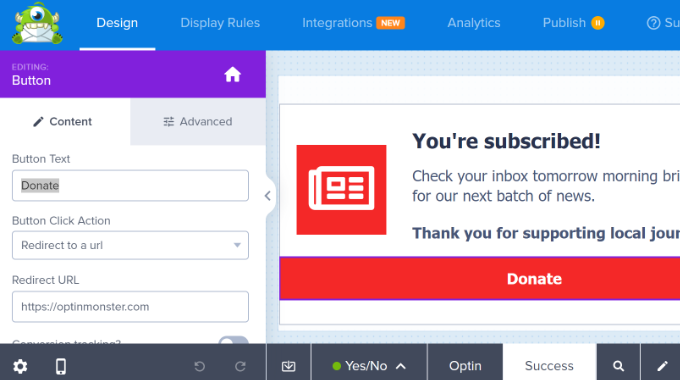
ポップアップの見た目に満足したら、コンテンツロックを有効化する必要があります。
そのためには、「表示ルール」タブに切り替える必要があります。ここで、キャンペーンをユーザーにいつ、どこに表示するかを選択できます。
例えば、WordPressサイトのすべてのページにコンテンツロックのポップアップを表示することも、選択したページだけに表示することもできます。
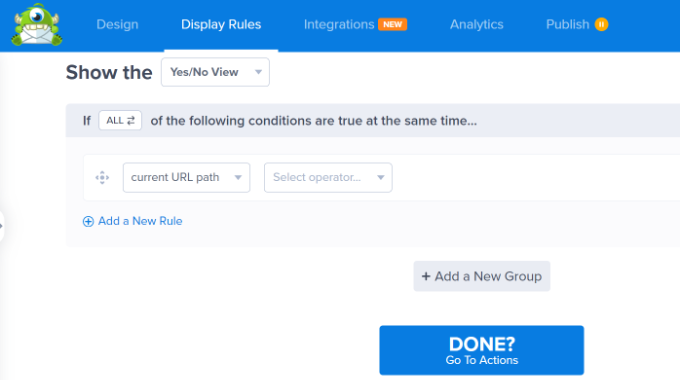
完了したら、’Done?Go To Actions’ボタンをクリックします。
次の画面では、MonsterEffectsでアニメーションを追加し、ポップアップが表示されたときにサウンドを再生するオプションが表示されます。
ポップアップの背後にあるコンテンツをロックするには、「コンテンツのロック」セクションに移動し、「コンテンツのロックを有効化」トグルをクリックするだけです。
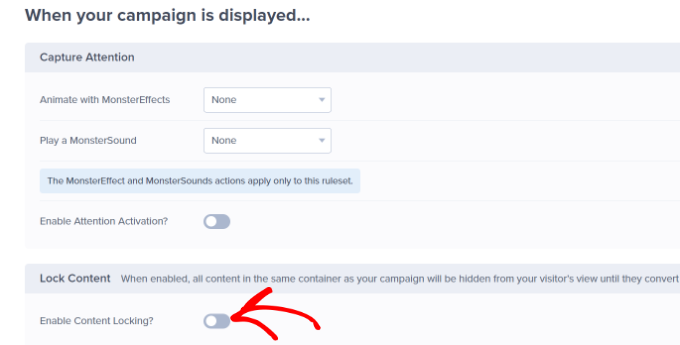
下にスクロールすると、さらに多くのキャンペーン表示オプションがあります。
例えば、OptinMonsterでは、Cookieの設定を行い、異なるユーザーにポップアップを表示する日数を設定することができます。

その後、キャンペーンを有効化する必要があります。
画面上部の「公開する」タブをクリックし、「公開する」ボタンをクリックするだけです。
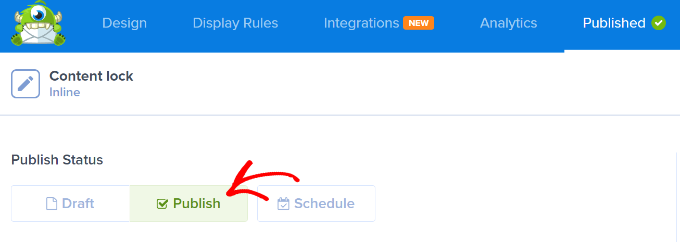
その後、右上の「保存」ボタンをクリックしてキャンペーンビルダーを閉じれば、キャンペーンを保存できます。
次に、キャンペーンのWordPress出力設定が表示されます。ここで、OptinMonsterはインラインキャンペーンの表示方法を尋ねます。
自動」オプションは、設定が最も簡単です。指定した単語数または段落数の後に自動的にコンテンツをロックします。例えば、各投稿の最初の3段落の後にすべてのコンテンツをロックすることができます。
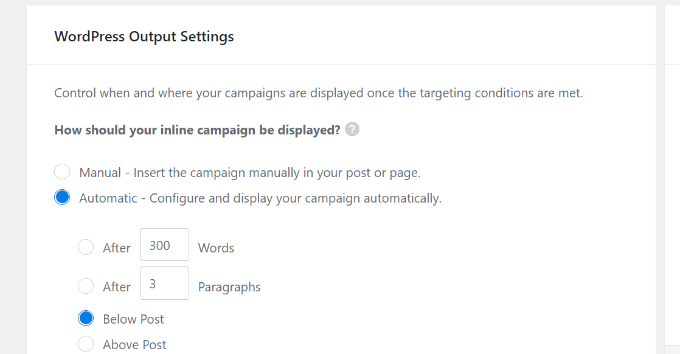
Manual(手動)」設定は少し手間が必須だが、ロックされるコンテンツを正確に選択できる。
ロックしたい各投稿にショートコードを追加することで可能です。
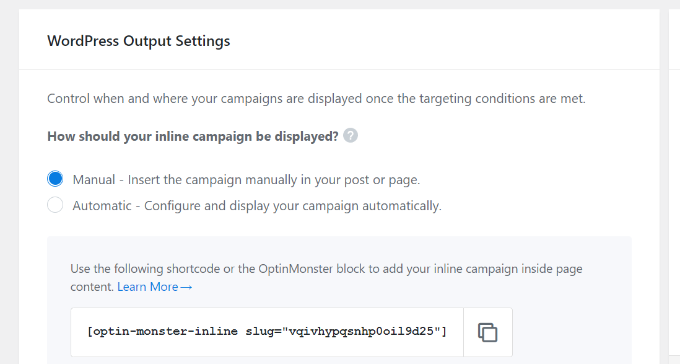
まずはショートコードをコピーしてください。
コンテンツに追加するには、コンテンツロックを有効化したい投稿またはページを編集する必要があります。
WordPressのコンテンツエディターで、ショートコードブロックを追加し、ロックしたいコンテンツの直前にショートコードを貼り付けるだけです。
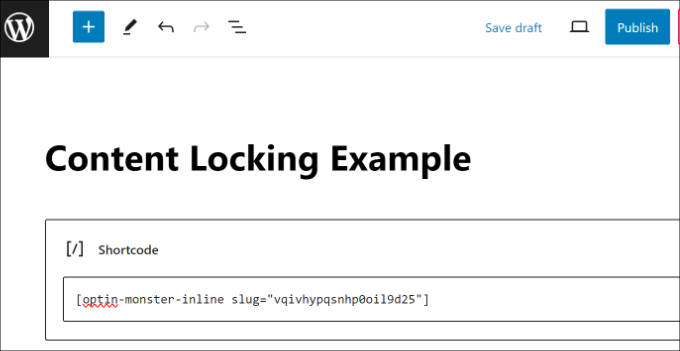
これで、投稿やページを保存して公開することができます。
コンテンツ・ロックの動きを見たい場合は、新しいブラウザーで投稿やページにアクセスしてください。
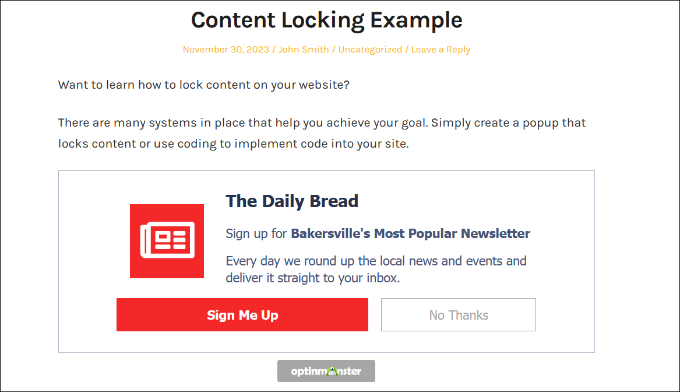
ロックされたコンテンツはぼかされるか非表示になる。
ユーザーがメールアドレスを入力すると、ロックされたコンテンツが表示されます。
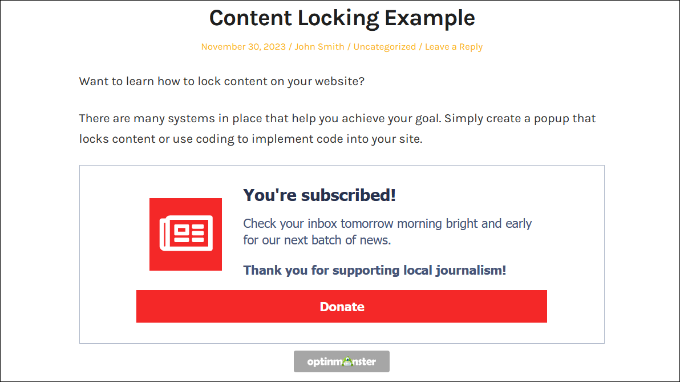
方法2:MemberPressでコンテンツロックを追加する(有料コンテンツ)
MemberPressは WordPressに最適なメンバーシッププラグインで、WordPressのコンテンツを簡単かつ効果的にロックすることができます。プレミアムコンテンツに課金してお金を稼ぎたい場合に最適です。
読者向けの無料コースを作成するために使用し、素晴らしい経験をしました。詳しくはメンバープレスのレビューをご覧ください。
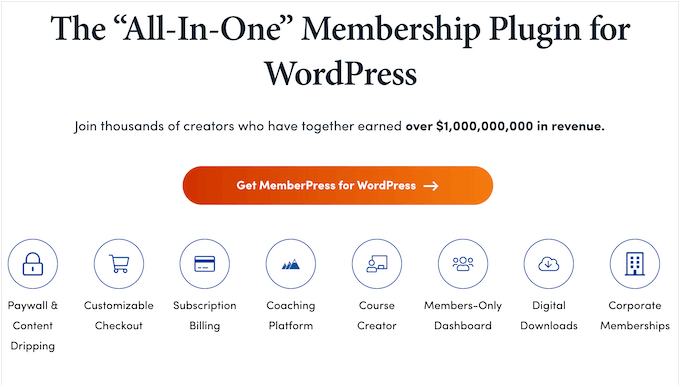
コンテンツをロックするには、少なくともベーシックプランが必要です。WPBeginnerユーザーは、MemberPressクーポンを使用して、MemberPressの初年度を最大479ドル割引することができます。
最初に行う必要があるのは、MemberPressプラグインをインストールして有効化することです。詳しくは、WordPressプラグインのインストール方法をご覧ください。
有効化した場合、MemberPressのライセンスキーを入力する必要があります。これを行うには、MemberPress ” 設定に移動し、テキストボックスにキーを貼り付けます。その後、’ライセンスキーを有効化’ボタンをクリックする必要があります。

初めて会員制サイトを立ち上げる際には、支払い方法の選択、料金設定の決定、登録ページの作成などを行う必要があります。
すべての詳細については、WordPress会員サイトの作成方法に関する究極のガイドをご覧ください。
このチュートリアルでは、MemberPressを使ってプレミアムサブスクリプションを作成し、どのコンテンツが有料会員にならないとアクセスできないかを決定する方法を紹介します。
まず、購読者のために新しいメンバーシッププランを設定することから始めましょう。メンバーシップレベルを作成するには、MemberPress ” メンバーシップページに行き、一番上の「新規追加」ボタンをクリックします。
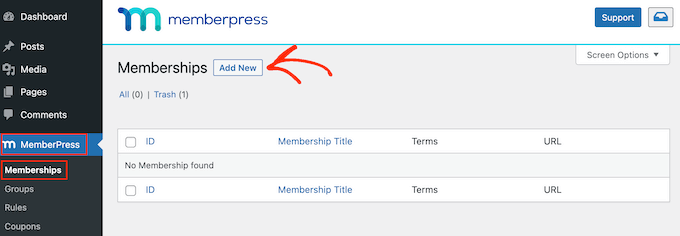
プランの名前をつけ、コンテンツの費用と課金タイプを決める必要がある。
生涯一括払いを設定いたしますが、定期購読オプションのいずれかをお選びいただくことも可能です。
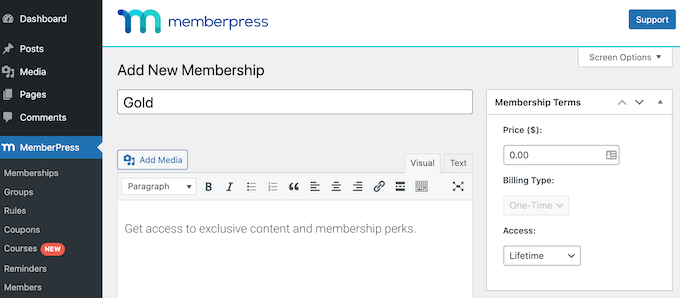
その後、投稿エディターの下にある会員オプションのメタ情報ボックスまでスクロールダウンする必要があります。
ここでは、この特定のプランの権限とメンバーシップオプションをカスタマイズすることができます。

複数の会員プランが必要な場合は、このプロセスを繰り返してください。
完成したら、画面右の「公開する」ボタンをクリックして、公開することができます。
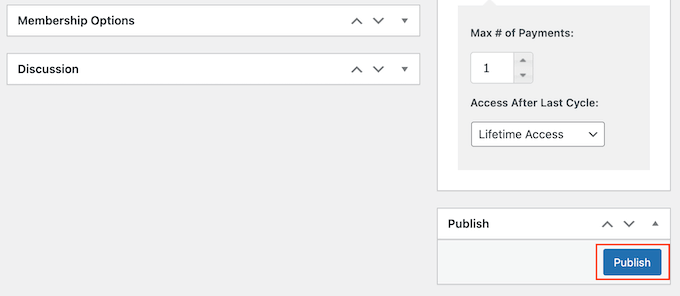
次のステップは、サイトの各会員プランで利用できるコンテンツを選択することです。MemberPressではルールを使って簡単にアクセスをコントロールすることができます。
MemberPress ” ルールページにアクセスし、上部にある「新規追加」ボタンをクリックすることで、ルールを設定することができます。

ルール編集ページでは、さまざまな条件を選択し、会員プランに関連付けることができます。
たとえば、すべてのコンテンツを「Gold」タグで保護し、ゴールドプラン会員だけが利用できるようにすることができます。
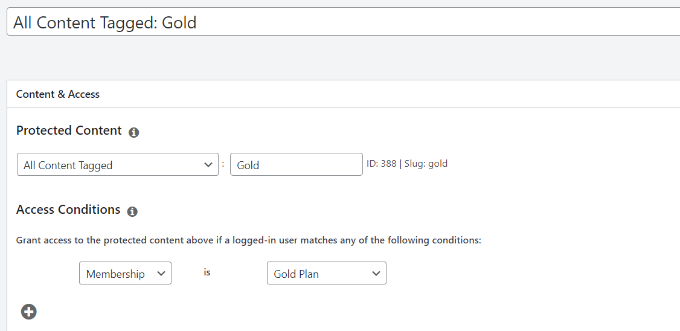
ルールエディターの下に、コンテンツDripと有効期限オプションがあります。これらのオプションにより、コンテンツを徐々にリリースしたり、一定期間後に利用できなくすることができます。
ユーザーがサインアップするとすぐにすべてのコンテンツが利用可能になり、期限切れになることなく利用可能であり続けたい場合は、これらのボックスにチェックを入れないでください。

このプロセスを繰り返すことで、会員制サイトに必要なルールを作成することができます。
ルールの設定が完了したら、右側の「Save Rule」ボタンをクリックして、ルールの設定を保存します。
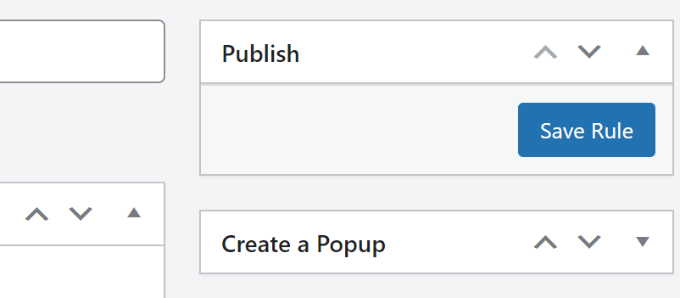
あとは、ロックしたコンテンツを追加するだけだ。
この例では、プレミアム会員だけがアクセスできるようにしたい投稿に「gold」タグを追加します。
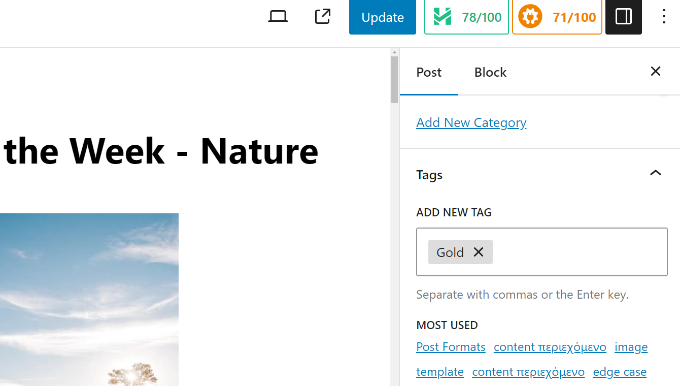
次の投稿では、投稿エディターの下にある「MemberPress Unauthorized Access」メタボックスまでスクロールダウンしてください。
ここでは、ログアウト中のユーザー(非会員)がこのコンテンツにアクセスしたときに表示される内容を選択できます。
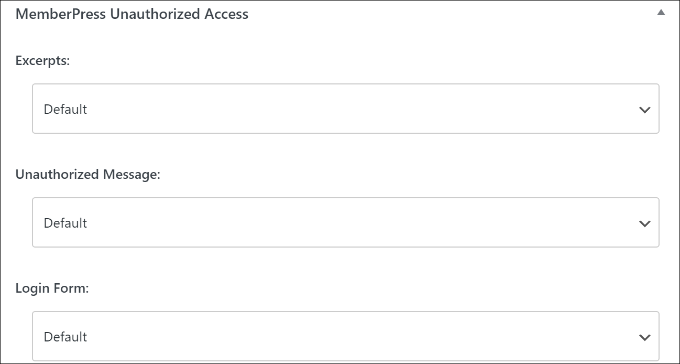
WordPressのサイトにアクセスすると、コンテンツ・ロックインの動作を見ることができます。
例えば、私たちのデモサイトでは、プレミアム会員でない人がロックされたコンテンツにアクセスすると、料金ページが表示されます。
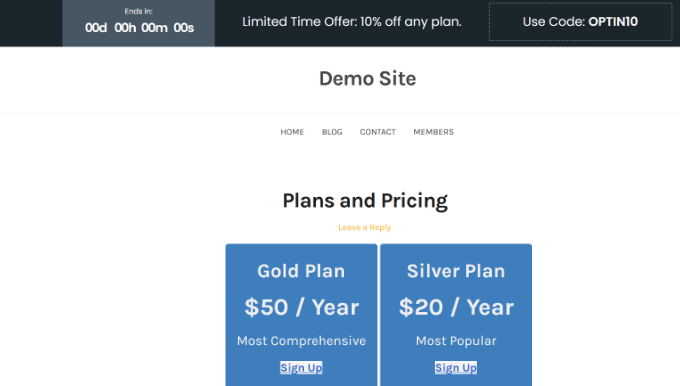
プレミアム会員は、プランを購読してWordPressサイトにログインすると、コンテンツを見ることができます。
ボーナス:コンテンツをロックしてビジネスを成長させる方法
コンテンツロックをサイトに追加する方法がわかったところで、メールリストを増やすための使用例を見てみましょう。
1.登録ユーザーのコンテンツロック
もしあなたが会員制サイトを運営していて、WordPressブログからお金を稼ぎたいのであれば、登録ユーザー限定のコンテンツをロックすることができる。
例えば、インタビュー、オンラインコース、動画、ポッドキャストエピソード、カンニングペーパーなどのコンテンツを登録ユーザーにロックすることができます。
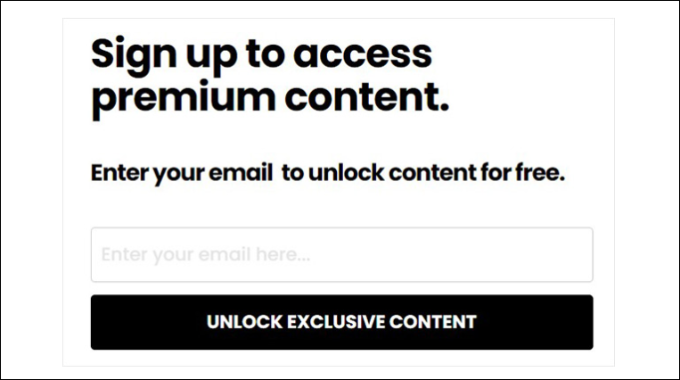
この方法では、ユーザーはプレミアムプランに加入し、専用コンテンツにアクセスするためにメールアドレスを送信する必要がある。
2.ユーザー権限グループに基づくコンテンツの制限
また、コンテンツロックを使用して、サイトの特定のページやセクションへのアクセスを制限することもできます。これは、複数著者のサイトを運営していて、ライターや寄稿者に特定のページを表示させたくない場合にとても便利です。
同様に、会員制サイトでは、ユーザー権限グループに基づいてコンテンツを制限することができます。例えば、購読者権限グループを持つユーザーだけがサイトの動画セクションを表示したり、オンラインコースにアクセスしたりできます。
3.コンテンツアップグレード状況の提供
コンテンツアップグレード状況とは、ユーザーがメールリストに登録することでアンロックできるボーナスコンテンツのことです。
コンテンツロックを利用して、訪問者に無料アップグレードを提供し、ニュースレターへの参加を促すことができます。こうすることで、ユーザーにはボーナスコンテンツを手に入れるインセンティブを与え、同時に購読者を増やすことができる。

この投稿がWordPressでコンテンツロックを追加するのにお役に立てば幸いです。WordPress サイトに Drip コンテンツを追加する方法や、WordPress でグループメンバーシップを販売する方法についてのチュートリアルも参考にしてください。
If you liked this article, then please subscribe to our YouTube Channel for WordPress video tutorials. You can also find us on Twitter and Facebook.





Chanakya Sahu
Hello admin, can we add content lock on videos?
Like for example, there is an overlay of email subscription form on the video and when the user signs up for free, the video starts to play. I saw this in some website. I think it’s a great way to collect emails.
WPBeginner Support
The simplest method to do something like that would be to redirect users to a new page with the video when they submit the email address in your optin.
Admin
Chanakya Sahu
This is good way. Thanks
Jiří Vaněk
This is a really interesting method to get, for example, people’s e-mail addresses for the newsletter. However, it’s probably a good idea to first think about what kind of content to put it in. E.g. divide premium content with this content locking and non-premium content. So that it doesn’t have the opposite effect as a result, that people are more likely to leave. For reflection.
Shivam Bansal
Can we add content locking on video in WordPress?
anne
Hello, Just bought OptinMonster and it seems it doesn’t have this function anymore? I can only put an inline post at the bottom of the article? I really need this function for my client’s website and I don’t know what to do now. Help, anyone?
WPBeginner Support
The function is still available. If you reach out to OptinMonster’s support they can assist you in setting it up.
Admin
Vignesh
Hi is it possible to create folders in WordPress pages ?
Instead of posts displaying directly on the screen, I need a folder in which the posts can be added.
Viklin
Very useful, thanks
John
This Plugin starts from $49/year for the basic version. Not exactly aimed at beginners, is it?
Do you ever review Plugins that DON’T pay you a commission?
WPBeginner Support
Sometimes a paid plugin is the best option to do something really useful. We regularly recommend free plugins, check out our WordPress plugins category where we regularly write about many free plugins. You may also want to see our disclaimer page to learn about how we make money from this website.
Admin
Jacop
I totally agree with John.
Ankit Agarwal
This is awesome. But I have two points for your thoughts.
1. Optin Monster is great but it costs something. If I am not using Optin Monster ( or any other paid service), is there any way to do this with a free option?
2. You said ” If it’s done correctly” Can you please make a separate post ( or a content upgrade on this one) about what ways can it go wrong. I am sure your readers will be really curious to do this correctly.
Nergis Parikh
How can I add this to a site that is not using wordpress but some other custom cms? And can it be added to collect leads before allowing viewers to download specific pdfs only from the website?
WPBeginner Support
Yes, OptinMonster works with any website no matter what CMS you are using. It even works with static websites. Yes it can be used for that.
Admin
Alex
Great idea, but what about Restrict Content Pro? I used it for many clients and i really believe it’s great solution.
Editorial Staff
That’s primarily for membership sites.
This solution can be implemented on any blog with just a few clicks.
Admin
Alex
Agree! Great solution anyway!